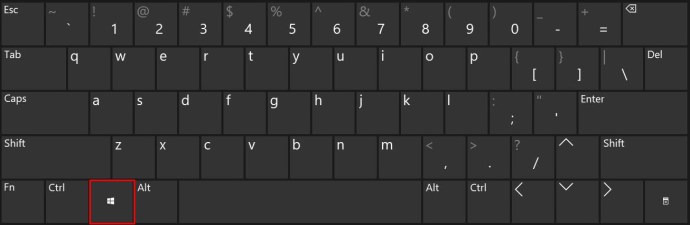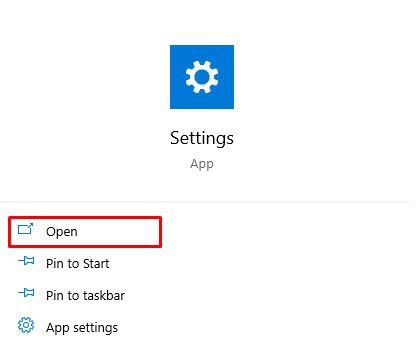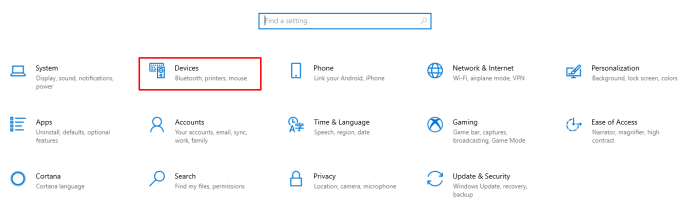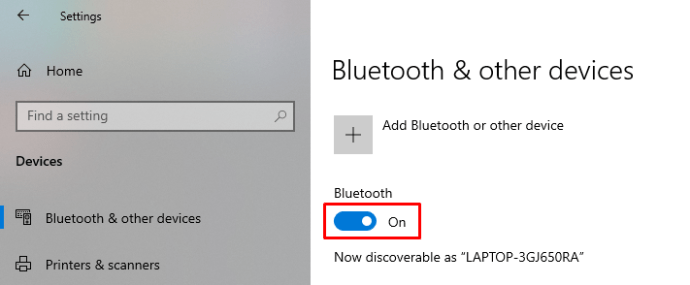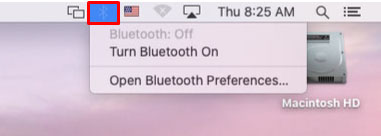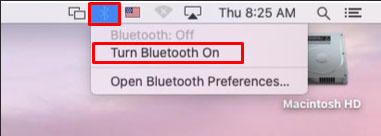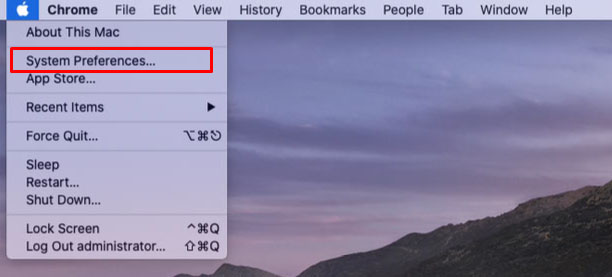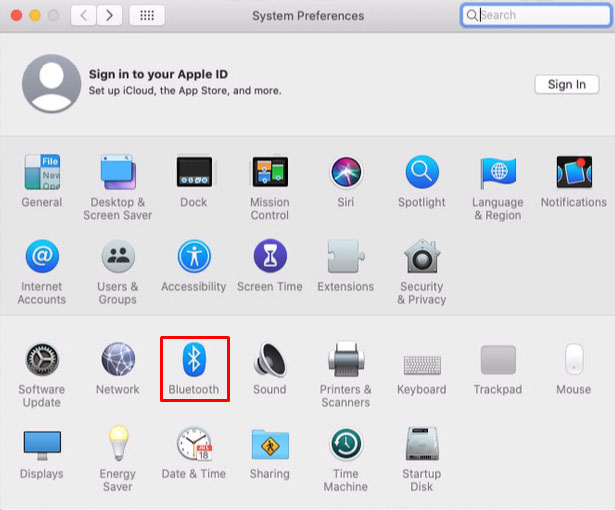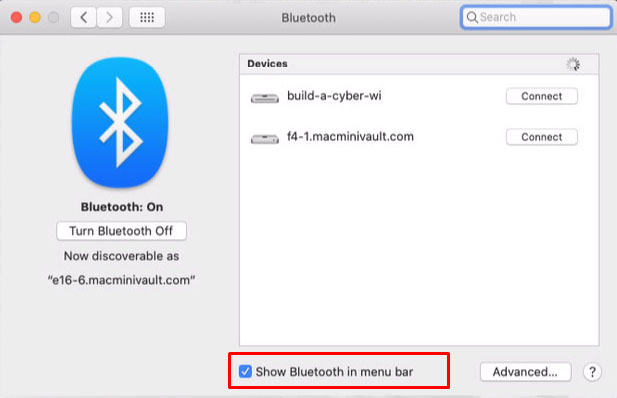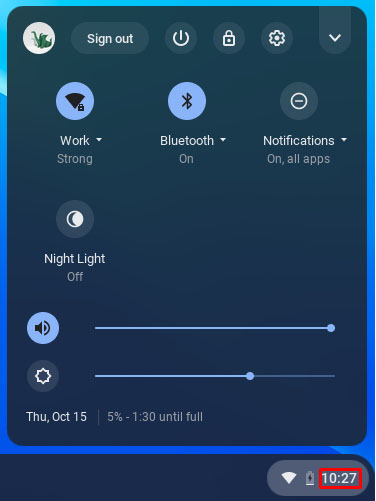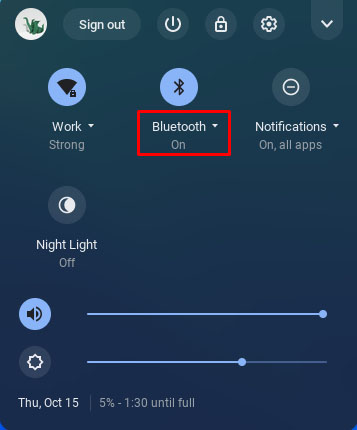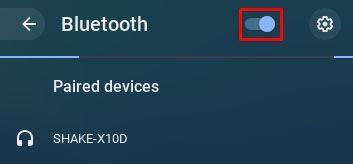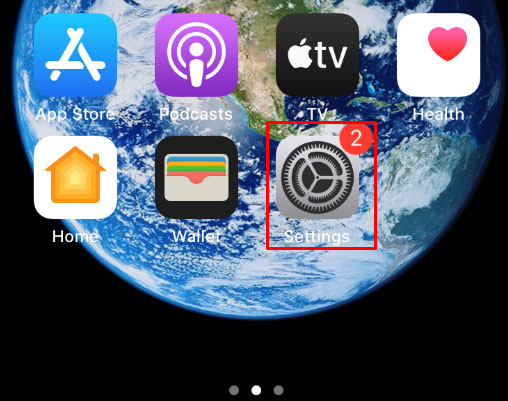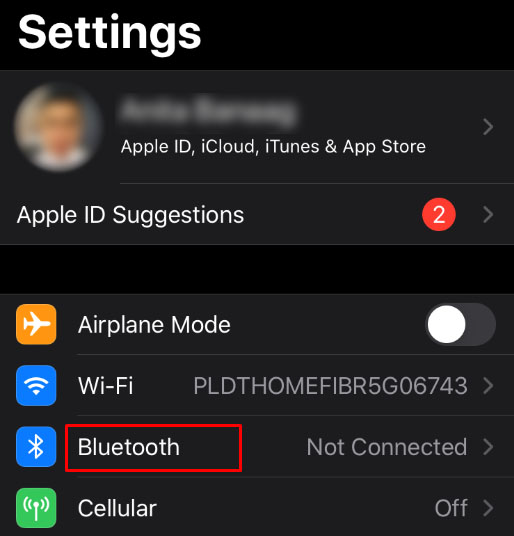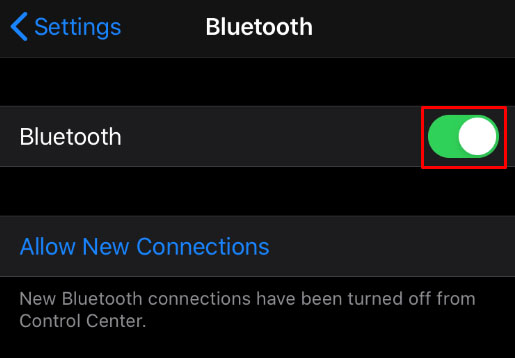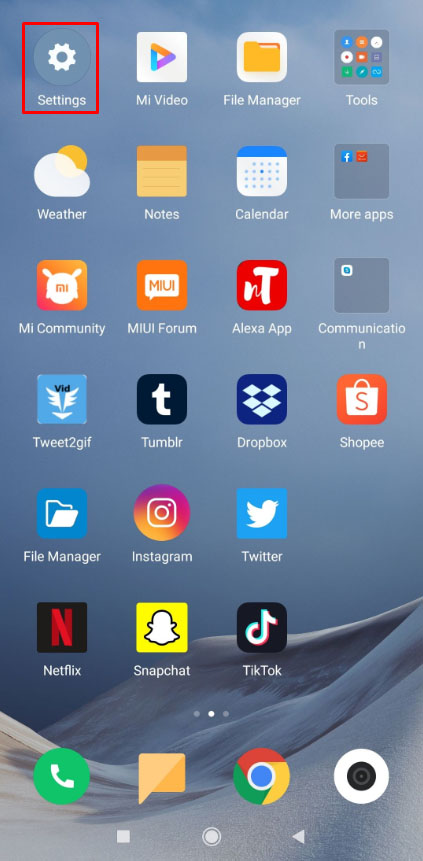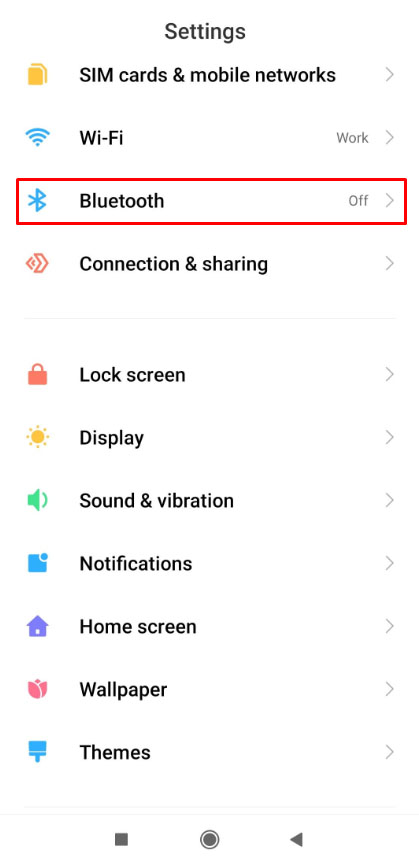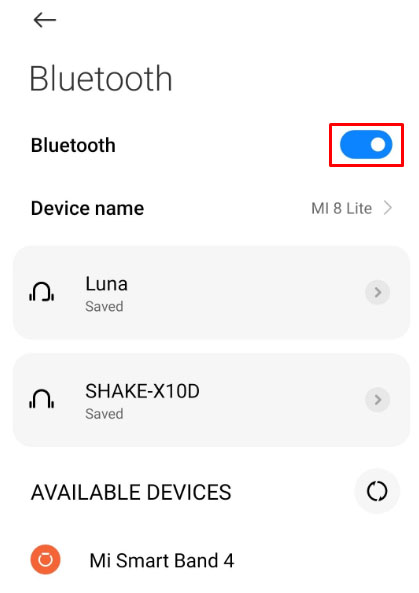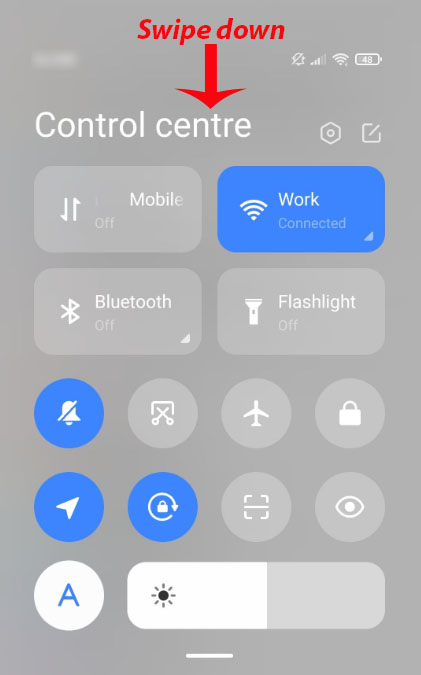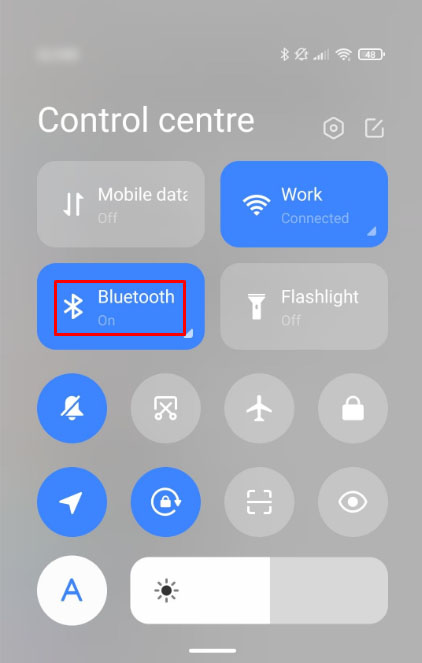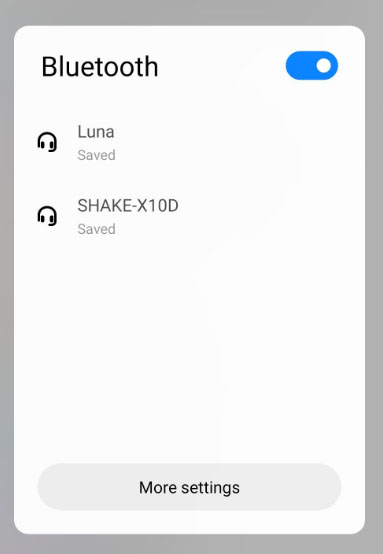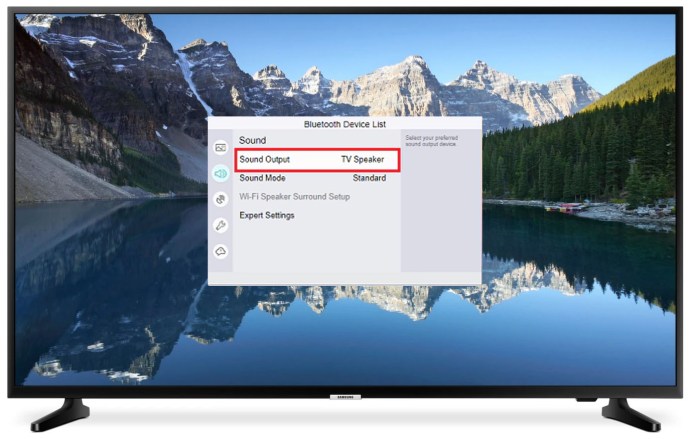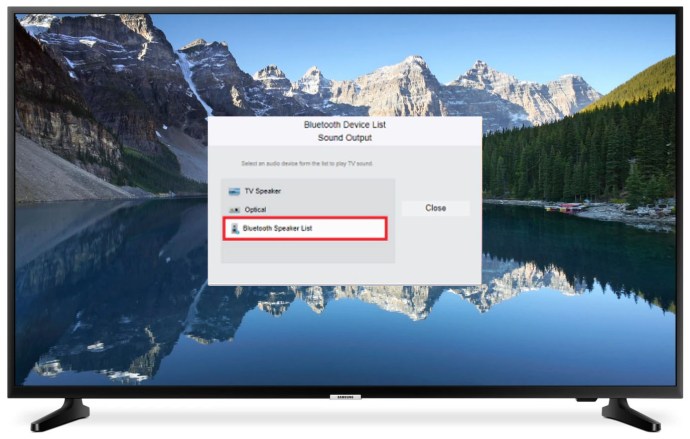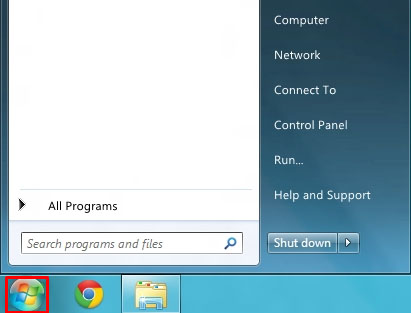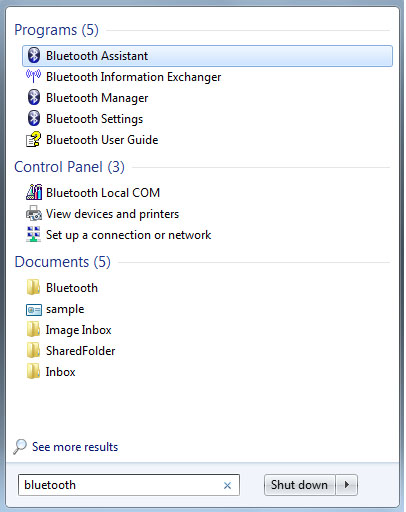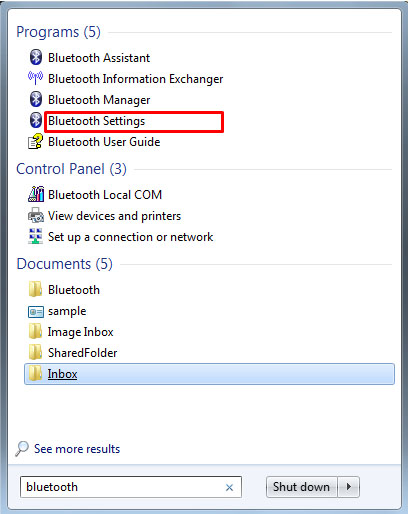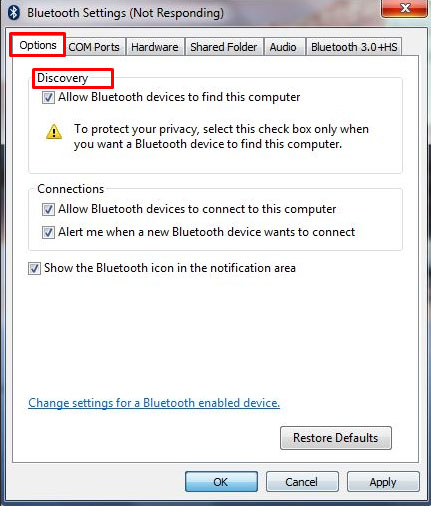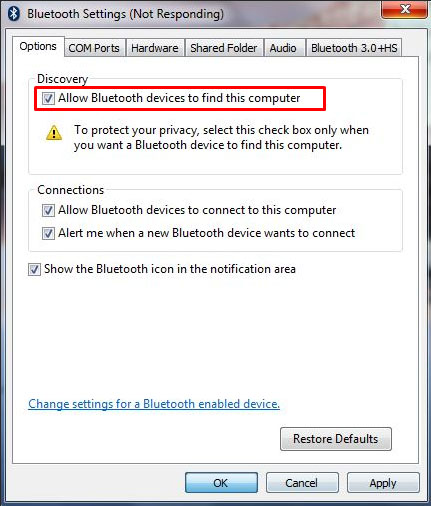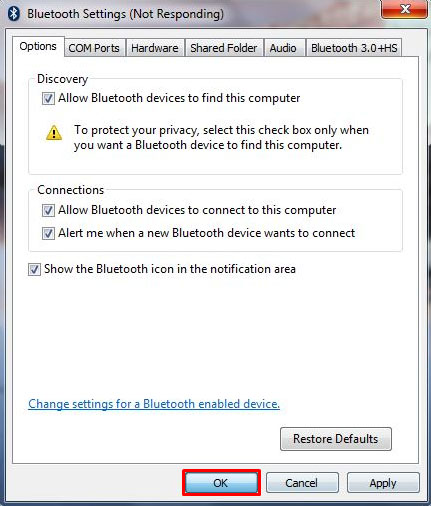Sok eszköz a Bluetooth-t használja választott kapcsolatként, amikor más eszközökkel kommunikál. A Bluetooth nagyszerű módja lehet az adatok és fájlok gyors átvitelének az eszközök között, de néha nem találja meg, hogyan kapcsolja be a Bluetooth-t.

Megmutatjuk, hogyan kapcsolhatja be a Bluetooth funkciót a leggyakrabban használt eszközökön, amelyek támogatják.
A Bluetooth bekapcsolása Windows 10 rendszeren
A Windows 10 egyszerű módja a Bluetooth használatának. Kovesd ezeket a lepeseket:
- Válassza a Start gombot.
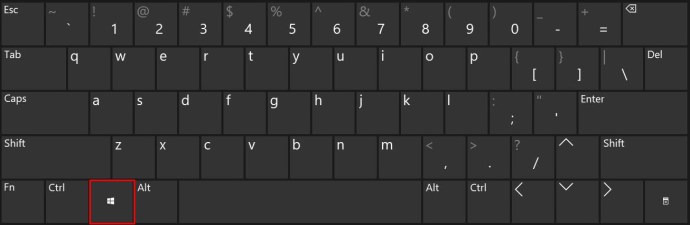
- Nyissa meg a Beállításokat (a fogaskerék ikont a Start menüben).
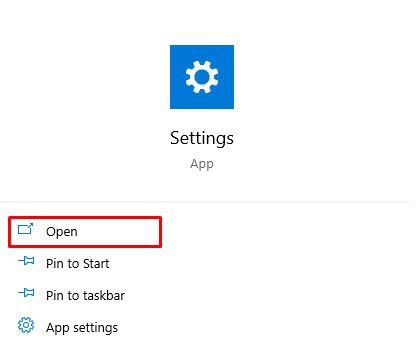
- Lépjen az Eszközök elemre.
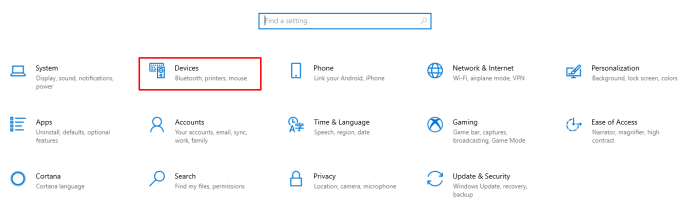
- A „Bluetooth és egyéb eszközök” lapon találja a Bluetooth főkapcsolót. Kérjük, igény szerint kapcsolja be vagy ki.
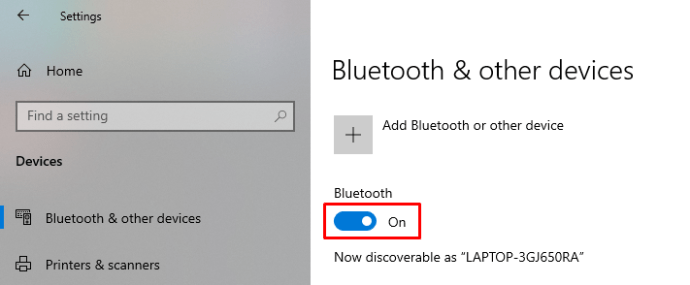
Vegye figyelembe, hogy eszközének működő Bluetooth-adapterre van szüksége ahhoz, hogy ez a beállítás megjelenjen. A laptopok általában alapértelmezés szerint rendelkeznek.
A Bluetooth bekapcsolása Mac rendszeren
Mac-eszközön a Bluetooth bekapcsolása ugyanolyan egyszerű. Kovesd ezeket a lepeseket:
- Mac számítógépen kattintson a Bluetooth ikonra a menüsorban.
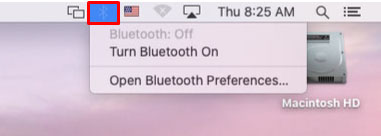
- Válassza ki a Bluetooth be- vagy kikapcsolását.
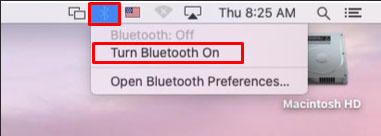
Ha a Mac számítógépén nincs Bluetooth menüikon, kereshet egyet:
- Válassza az Apple menüt.

- Válassza a Beállítások lehetőséget.
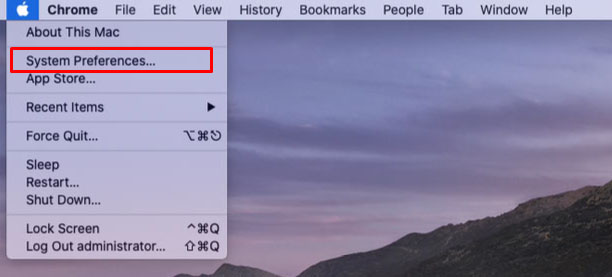
- Kattintson a Bluetooth elemre.
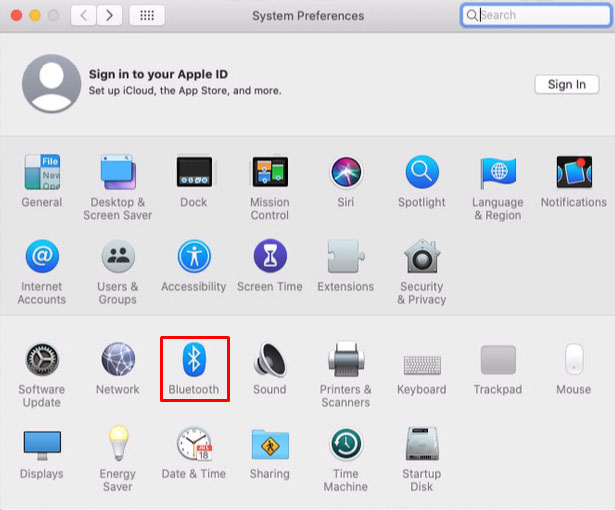
- Válassza a „Bluetooth megjelenítése a menüsorban” lehetőséget.
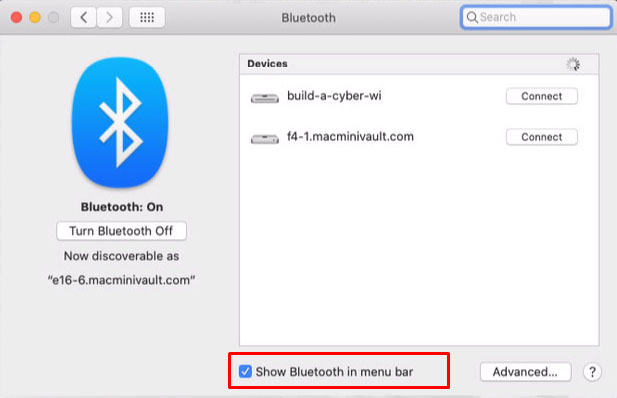
Ha eszköze külső Bluetooth-adaptert használ, az ikon nem jelenik meg a menüben. A Bluetooth kikapcsolásához külső eszköz használata közben húzza ki a konnektorból.
A Bluetooth bekapcsolása a Chromebookon
A Bluetooth bekapcsolásához Chromebookon kövesse az alábbi lépéseket:
- A jobb alsó sarokban válassza az Idő lehetőséget.
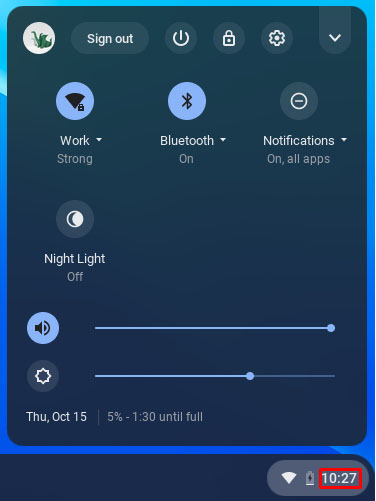
- Keresse meg a Bluetooth ikont.
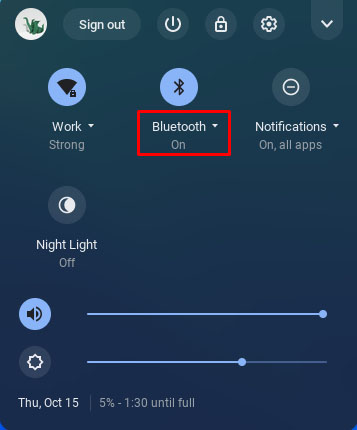
- Ha ki van kapcsolva, válassza a Be lehetőséget.
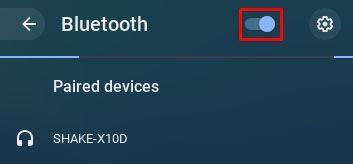

Ha nem lát Bluetooth ikont az Idő kiválasztásakor, akkor Chromebookja nem működik Bluetooth-kapcsolattal. A trükkhöz más módot kell találnia eszköze Chromebookhoz való csatlakoztatására, vagy külső Bluetooth-adaptert kell beszereznie.
A Bluetooth bekapcsolása iPhone-on
A Bluetooth bekapcsolásához iPhone-ján kövesse az alábbi lépéseket:
- Nyissa meg a Beállítások alkalmazást.
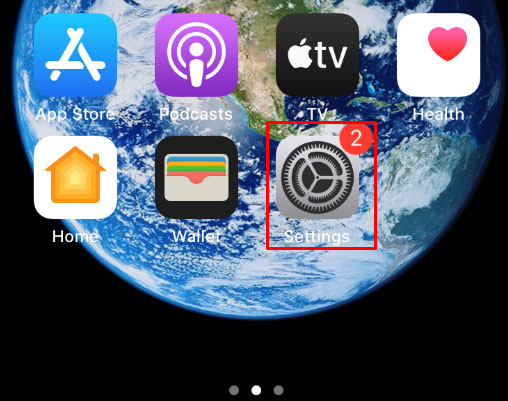
- Koppintson a Bluetooth elemre.
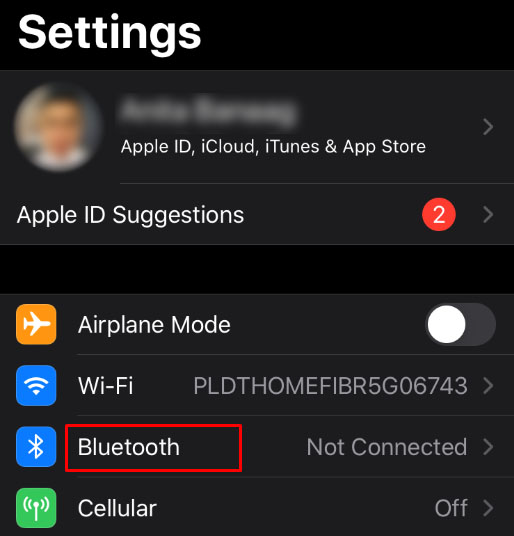
- Érintse meg a Bluetooth kapcsolót a bekapcsolásához. Ha zöld, akkor a Bluetooth be van kapcsolva.
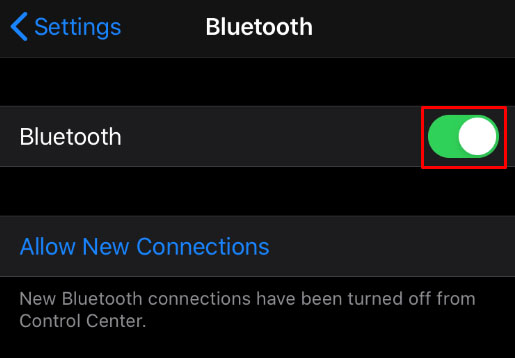
Alternatív megoldásként a következőket teheti:
- Csúsztassa felfelé az ujját a képernyő jobb felső sarkából a Vezérlőközpont megnyitásához (a régebbi iPhone-ok felhasználóinak alulról kell felfelé húzniuk az ujját).
- Érintse meg a Bluetooth ikont.

Ezen a képernyőképen felismerjük, hogy a Bluetooth be van kapcsolva, mert kék. Ha ki van kapcsolva, az ikon szürke lenne.
Ha a Bluetooth be van kapcsolva, megtekintheti a Bluetooth menüt a Beállításokban, hogy párosítsa a kívánt eszközt.
A Bluetooth bekapcsolása Android-eszközön
A Bluetooth bekapcsolása Androidon hasonló az iPhone használatához. Kovesd ezeket a lepeseket:
- Nyissa meg a Beállítások alkalmazást.
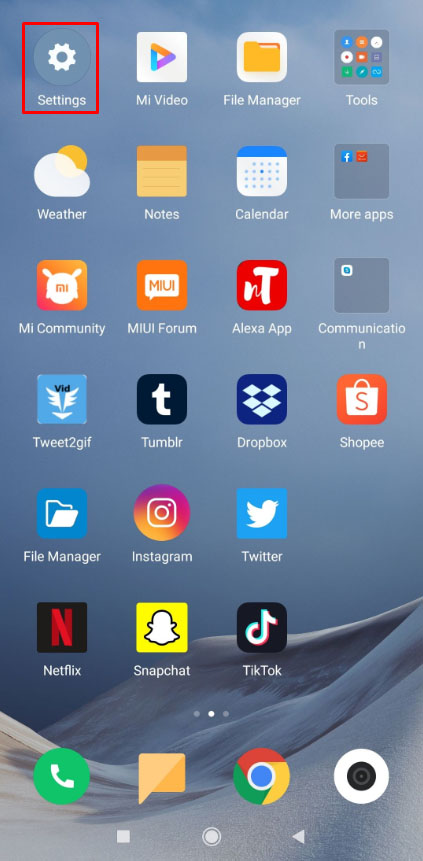
- Koppintson a Bluetooth elemre.
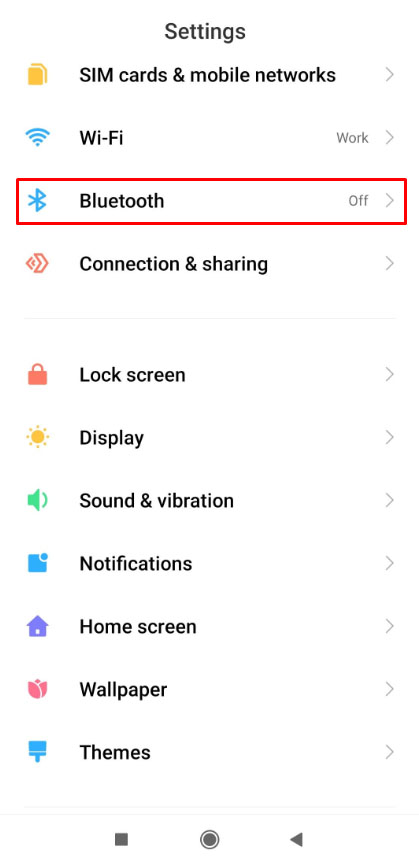
- Érintse meg a Bluetooth csúszkát a menüben. Ha kék vagy zöld, akkor a Bluetooth be van kapcsolva.
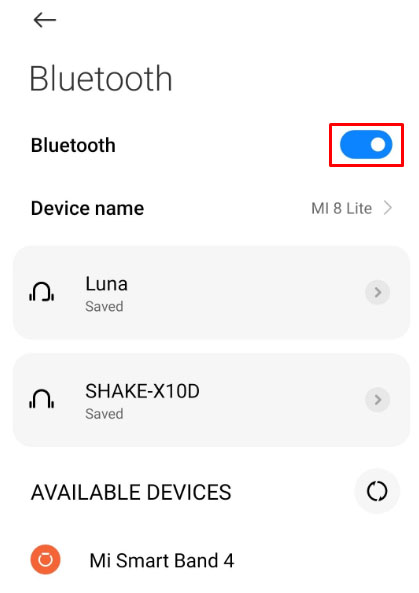
- Miután belépett ebben a menüben, megkeresheti az Android készülékkel párosítható eszközöket.

Alternatív megoldásként a következőket teheti:
- Csúsztassa lefelé az ujját a képernyő tetejétől.
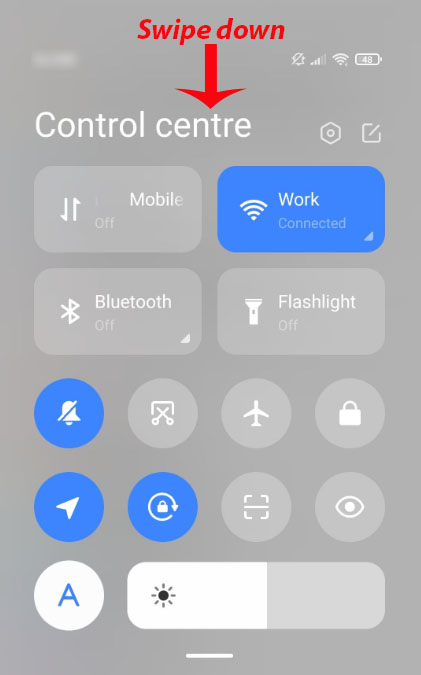
- Ha nem látja a Bluetooth ikont a vezérlőmenüben, csúsztassa újra lefelé az ujját.
- Koppintson a Bluetooth ikonra.
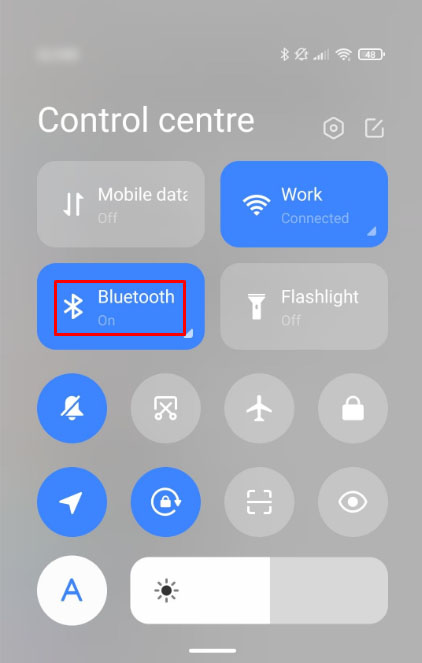
- A Bluetooth melletti kis háromszög megnyomásával az eszközök menüjébe kerül, így könnyen párosítható.
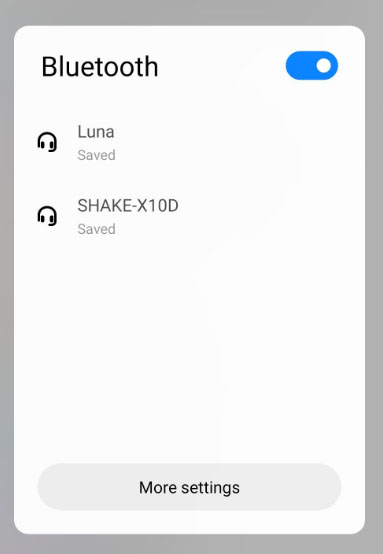
A Bluetooth bekapcsolása a Samsung TV-n
Egyes újabb TV-modellek, különösen a Samsung TV-k, Bluetooth képességekkel rendelkeznek. Ha ellenőrizni szeretné, hogy TV-je rendelkezik-e Bluetooth támogatással, kövesse az alábbi lépéseket:
- Ha TV-jén van Smart Remote, akkor nincs mit tennie. A TV-je Bluetooth-os.
- Nyissa meg a TV menüt. Ezt a távirányító Kezdőlap gombjának megnyomásával teheti meg.

- Lépjen a Hang elemre.

- Lépjen a Hangkimenet elemre.
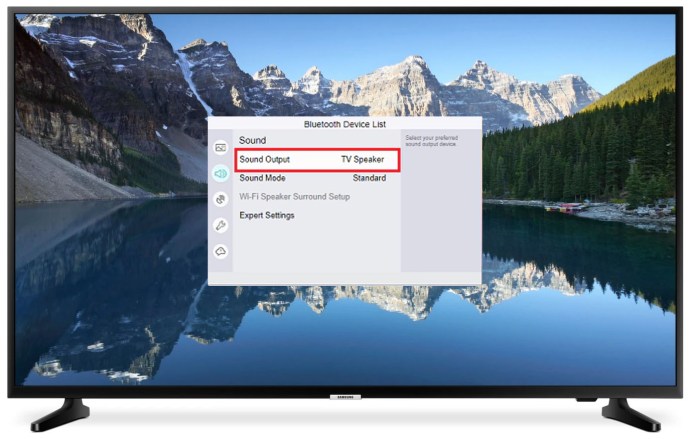
- Ha a lista olyan elemet tartalmaz, mint például a „Bluetooth hangszórók” vagy a „Bluetooth Audio”, a TV-készülék támogatja a Bluetooth funkciót.
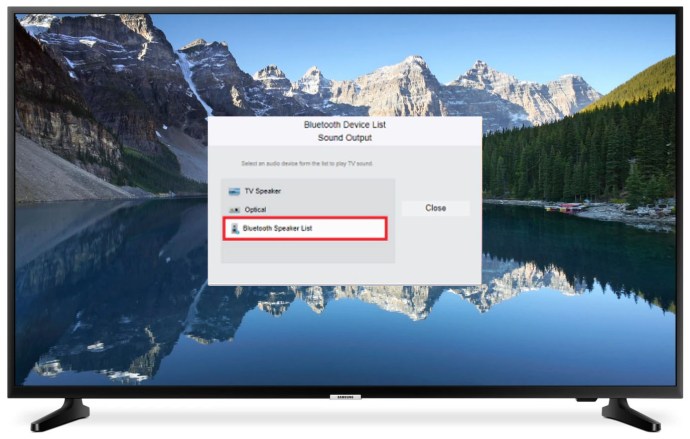
- Valamivel régebbi tévéken vissza kell térnie a Hang elemre, majd a További beállítások vagy a Szakértői beállítások menüpontra.
Ha billentyűzetet, hangszórót vagy egeret szeretne párosítani Samsung TV-jéhez, a folyamat kissé eltér:
- Lépjen a távirányítón a Forrás menübe.
- Válassza a „Csatlakozási útmutató” lehetőséget.
- Innen válassza a Bluetooth lehetőséget.
- A tévének utasításokat kell megjelenítenie az eszköz párosításához.
Miután csatlakoztatta a hangszórókat a TV-hez, vissza kell lépnie a Hang menübe, és ki kell választania a párosított hangszórókat elsődleges eszközként. Beviteli eszközök, például billentyűzetek vagy egerek esetén a párosítás automatikus az eszközök listájából.
A Bluetooth bekapcsolása Windows 7 rendszeren
A Bluetooth megkereséséhez és engedélyezéséhez Windows 7 rendszeren kövesse az alábbi lépéseket:
- Nyissa meg a Start menüt.
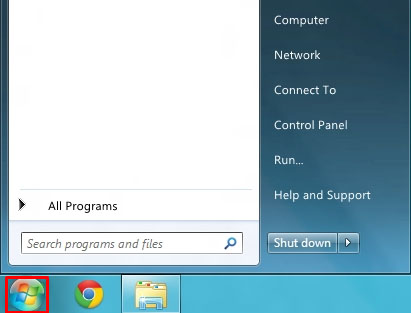
- A keresősávba írja be, hogy „Bluetooth”.
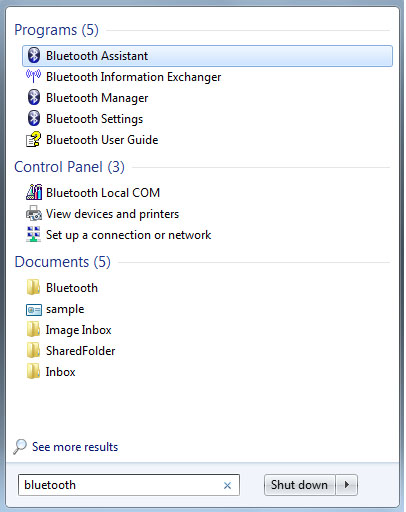
- Nyissa meg a keresés eredményeként megjelenő Bluetooth-beállításokat.
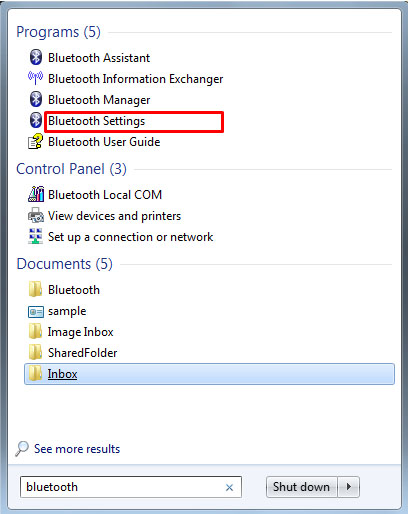
- A Beállítások lapon keresse meg a Felfedezés menüt.
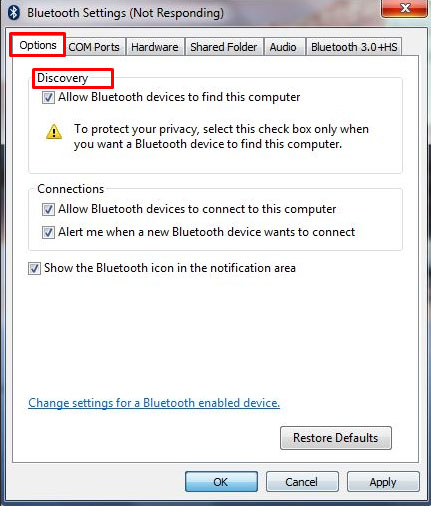
- Jelölje be a „Bluetooth-eszközök megtalálásának engedélyezése ezt a számítógépet” lehetőséget.
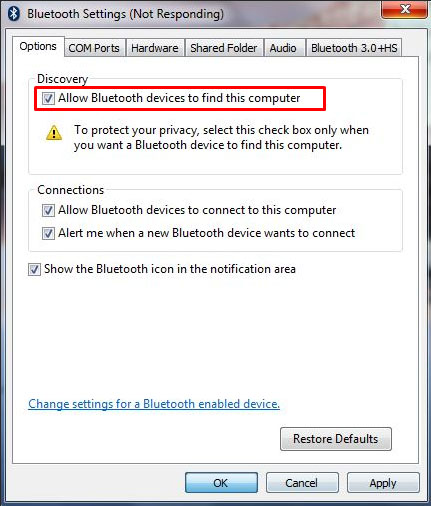
- Válassza az Alkalmaz lehetőséget, majd kattintson az OK gombra.
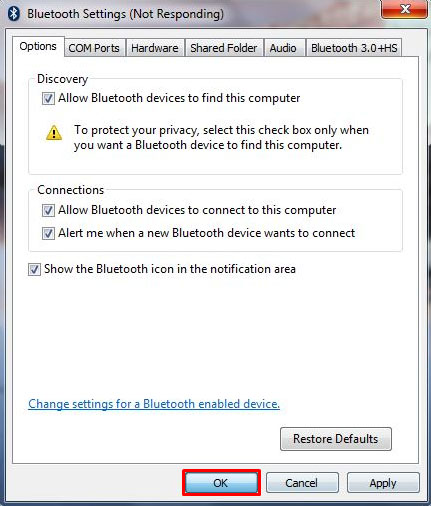
Ezenkívül ellenőrizheti a Kapcsolatok beállításait ugyanazon a lapon, hogy engedélyezze az eszközök csatlakozását, és értesítse Önt, ha valami hozzá akar férni a számítógépéhez Bluetooth-on keresztül. Ezeket a beállításokat is alkalmaznia kell.
A Bluetooth ikon megjelenik a tálcán vagy a tálca rejtett elemek menüjében (keresse a nyilat). Innen elérheti a Bluetooth beállítások menüt a Bluetooth kikapcsolásához.
A Bluetooth bekapcsolása a laptopon
A beépített Bluetooth-os laptopokkal közvetlenül a billentyűzeten keresztül érheti el a Bluetooth-t. Keresse meg a Bluetooth ikont a billentyűzeten, és nyomja meg a hozzá tartozó gombot vagy gombkombinációt a Bluetooth bekapcsolásához. Általában ez a gomb a billentyűzet feletti F billentyűk sorában található, és előfordulhat, hogy először meg kell nyomnia az Fn gombot. Ez azonban a laptop konfigurációjától és beállításaitól függően eltérő lehet, ezért ügyeljen arra, hogy megfelelően nézzen ki.
Ha laptopja nincs töltőn, érdemes lehet kikapcsolni a Bluetooth funkciót az akkumulátor élettartamának megőrzése érdekében.
Párosítás más eszközökkel
Miután belépett az eszköz Bluetooth menüjébe, megváltoztathatja az eszköz nevét Bluetooth-kapcsolat céljából. A Bluetooth név egyszerű módosítása segít megtalálni, amikor más eszközökhöz próbál csatlakozni.
Két eszköz Bluetooth-on keresztül történő párosítása egyszerű. Engedélyezze a Bluetooth funkciót mindkét eszközön (egyes bemeneti eszközökön, amelyek alapértelmezés szerint vagy kapcsolóval engedélyezettek), majd keresse meg az egyik eszköz nevét a másik Bluetooth-eszköz menüjében. Miután kiválasztotta a párosítani kívánt eszközt, a folyamat többi része automatikus.
Mi a teendő, ha nincs Bluetooth-om?
Ha a Bluetooth be van kapcsolva, de nem működik, próbálja meg újraindítani az eszközt. Általában ez megoldja az átmeneti problémákat.
Ha eszköze nem észlelhető, feltétlenül olvassa el megfelelően a mellékelt kézikönyvet. Számítógép esetén tekintse meg a Bluetooth menüt. Mobiltelefon esetén győződjön meg arról, hogy a Bluetooth be van kapcsolva.
Ha problémába ütközik az eszköz csatlakoztatása során, győződjön meg arról, hogy a párosítási nevet könnyen felismerhetőre módosítja.
Ha azonban eszköze nem támogatja a Bluetooth-t, csak egy lehetőség marad. Vásároljon külső Bluetooth adaptert. Szerencsére sok lehetőség közül lehet választani.
Számítógépeknél általában USB-meghajtó formájában vannak, amelyet csatlakoztathat a számítógépéhez, hogy lehetővé tegye a Bluetooth-kapcsolatot. TV-készülékhez használhat USB-adaptert vagy olyat, amely a TV-hez megfelelő kábellel vagy kábelekkel csatlakozik.
Akár Bluetooth adaptert is kaphatsz az autódba! A Bluetooth lehetővé teszi, hogy zenét streameljen a telefonjáról, miközben használja járműve erőteljes hangszóróit. Vagy telefonálhat vezetés közben, ami bár általában nem ajánlott, de legalább biztonságosabb módszer, mint magát a telefont tartani.
Ha külső adaptert használ, a Bluetooth-nak általában alapértelmezés szerint be kell kapcsolnia mindaddig, amíg az adapter csatlakoztatva van, de elérheti a fent említett beállításokat, hogy megbizonyosodjon róla.
Vezeték nélküli csatlakozás
Tessék, itt van. Mostanra megtanulta, hogy minden kedvenc eszközén engedélyezze a Bluetooth funkciót. A Bluetooth használatával sok bajtól kímélheti meg a kábelkezelést, és tisztábban fog kinézni. Csak győződjön meg arról, hogy eszköze Bluetooth-kompatibilis, vagy vásároljon egy választott adaptert a probléma áthidalására.
Problémája volt a Bluetooth használatával? Milyen Bluetooth-eszközöket használ PC-vel vagy Mac számítógépével? Tudassa velünk az alábbi megjegyzés szakaszban.